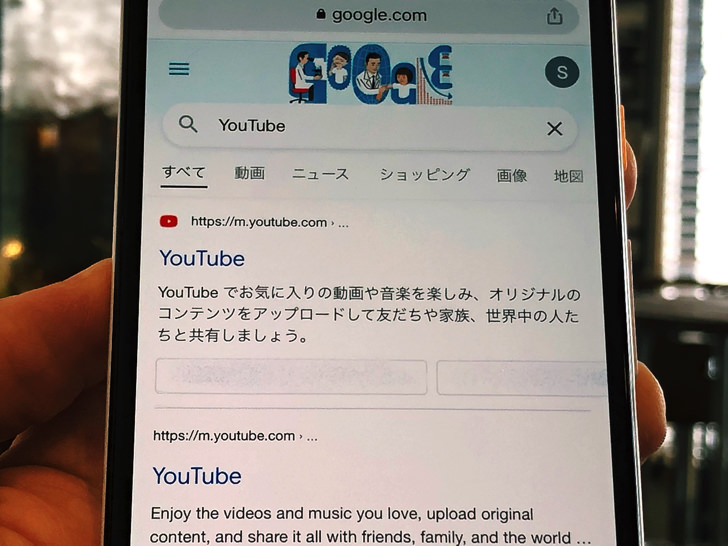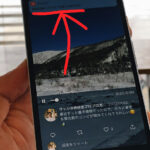こんにちは!YouTubeチャンネルは5つ持っているサッシです。
SafariからYouTubeを開いたことはありますか?これから初めてですか?
たとえアカウントなしでもokなので、やり方をよ〜く知っておきましょう!
開く手順・ログインの必要性・開けないときの対策など、このページでは以下の内容で「iPhoneからYouTubeをブラウザで開く」について具体的にお伝えしますね。
ログインは必要?iPhoneからYouTubeをブラウザで開く手順
さっそく見ていきましょう。
以下の順番で、ブラウザで開く手順と「ログインは必要か?」を紹介していきますね!
5秒でok!iPhoneからYouTubeをブラウザで開く手順
では、iPhoneからYouTubeをブラウザで開く手順です。
・・・と言っても特別なことはありません。
ブラウザでふつうに「YouTube」や「ユーチューブ」のネット検索してください。
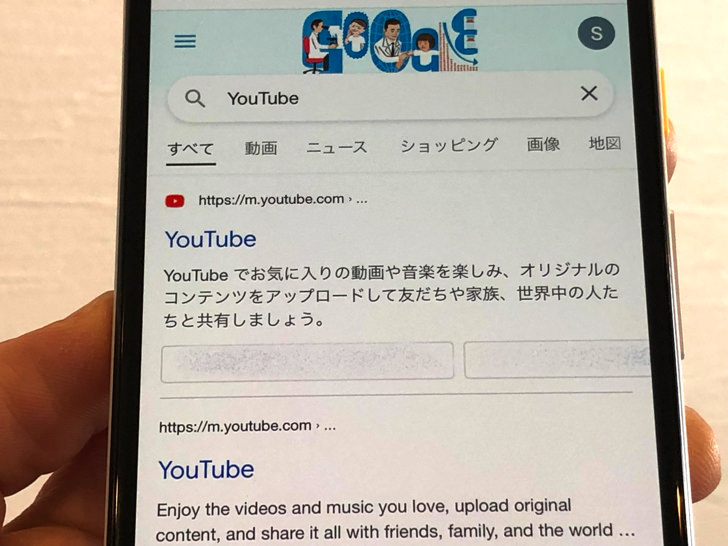
▲「YouTube」で検索
一番上にYouTube公式が出ていますよね?
それをタップすればokです。
YouTubeのホーム画面が開くので、好きなワードで検索して動画を楽しみましょう。
ブラウザはSafariでもGoogle Chromeでも大丈夫ですよ。
(EdgeやFirefoxでも)
ブラウザで開くときにログインは必要なの?
やり方がわかったところで、ログインについて触れておきますね。
ブラウザで開くときにログインは必要なのでしょうか?
それについては答えは・・・「No」。
ログインしなくても問題なしです。
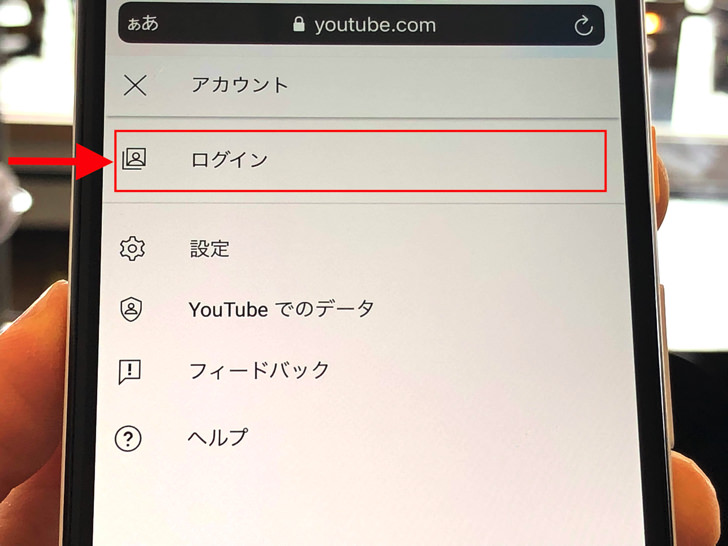
▲ログインしていない状態
動画を検索して見るだけならログインしなくても問題ありません。
それはAndroidスマホやパソコンから開くときも同じです。
ブラウザに検索履歴が付かないプライベートモード・シークレットタブでも開けますよ。
ただし、いいね・コメントしたいならログインが必要です。
ログインなしだとアカウントなし状態なので、もちろんこれまでの閲覧履歴も開けませんよ!
iPhoneからブラウザで開くことができないときの2つの解決策
ログインなしでもokがわかったところで、うまくできない場合にも触れておきますね。
ブラウザから開こうとしてもすぐYouTubeアプリが開いちゃうときがありますよね?
その場合は検索結果を長押ししてメニューを出して「新規タブで開く」を選んでください。
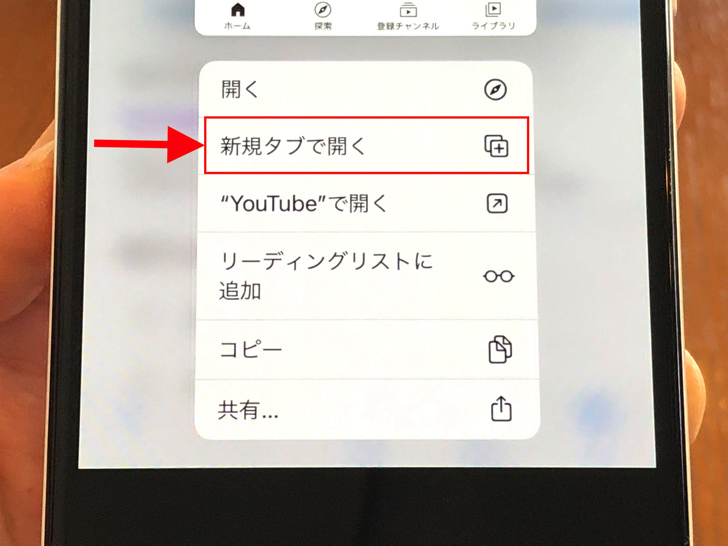
▲新規タブで開く
それならブラウザ内の別タブでちゃんとYouTubeが開くはずです。
もしくは「YouTubeアプリで見ますか?」みたいに聞かれるときもありますよね?
その場合はキャンセルをタップしてください。
そうすればアプリに飛ばされずにブラウザ版YouTubeを開けるはずですよ!
まとめ
さいごに、今回の「iPhoneからYouTubeをブラウザで開く」のポイントをまとめて並べておきますね。
- Safariで検索すればok
- ログインは不要
- アプリが開いちゃうときは「新規タブ」で!
スマホをよく使うなら、大切な画像を残す対策はしっかりできていますか?
いつか必ず容量いっぱいになるか機種変するので、大切な思い出の写真・動画は外付けHDDに保存するのがおすすめです。
子どもや恋人とのちょっと見られたくない画像なども絶対に漏らさずに保存できますので。
(ネットにアップすれば流出のリスクが必ずあります)
ロジテックのスマホ用HDDならpc不要でスマホからケーブルを差して直接保存できるので僕はすごく気に入っています。
1万円くらいで1TB(=128GBのスマホ8台分)の大容量が手に入りますよ。